如何恢复未保存的Revit文件?
Revit是一种广泛用于建筑设计和工程的BIM软件。在使用Revit时,有时候我们可能会遇到一些突发情况导致文件未保存而丢失的情况。当这种情况发生时,以下是一些恢复未保存Revit文件的方法:
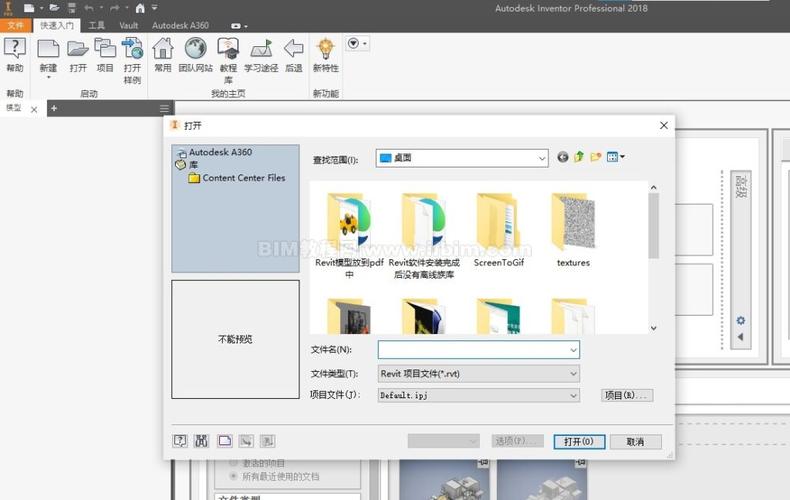
1.使用Autosave功能:
Revit具有一个自动保存功能,可以在发生命名错误、程序崩溃或计算机意外关闭时自动保存文件。当您重新打开Revit时,它通常会提示您是否恢复自动保存的文件。如果有这样的提示,您只需选择“是”即可恢复您未保存的文件。
2.查找备份文件:
Revit通常会在计算机上创建自动备份文件,这些文件可以帮助您恢复未保存的工作。您可以通过在计算机的文件资源管理器中导航到以下位置来查找这些文件:
C:\Users\[用户名]\AppData\Local\Autodesk\Revit\[Revit版本号]\Autosave
在此文件夹中,您应该能够找到以".0001.rvt"或".0002.rvt"等格式命名的文件。这些文件是Revit的备份文件,可以尝试将其打开并保存为正式文件。
3.使用Temporary文件:
Revit还会在计算机的临时文件夹中创建临时文件。您可以按照以下步骤查找并恢复这些文件:
首先,打开Revit软件并选择“文件”选项卡。然后,选择“选项”来打开选项对话框。在对话框的左侧导航栏中,选择“文件”选项。您将在右侧面板中找到Revit的临时文件夹位置。
在计算机的文件资源管理器中,导航到该位置并查找以".tmp"或".rvt"等格式命名的文件。这些文件可能是您未保存的工作的临时副本。尝试将其打开并保存为正式文件。
4.使用恢复工作共享功能:
如果您是通过Revit Server或BIM 360 Design等工作共享功能与其他人合作的,您可以尝试从工作共享中恢复未保存的工作。使用工作共享功能的好处之一是它可以将您的工作实时保存到服务器上,即使您的本地副本丢失,您也可以从服务器上的最新版本中恢复您的工作。
总结:
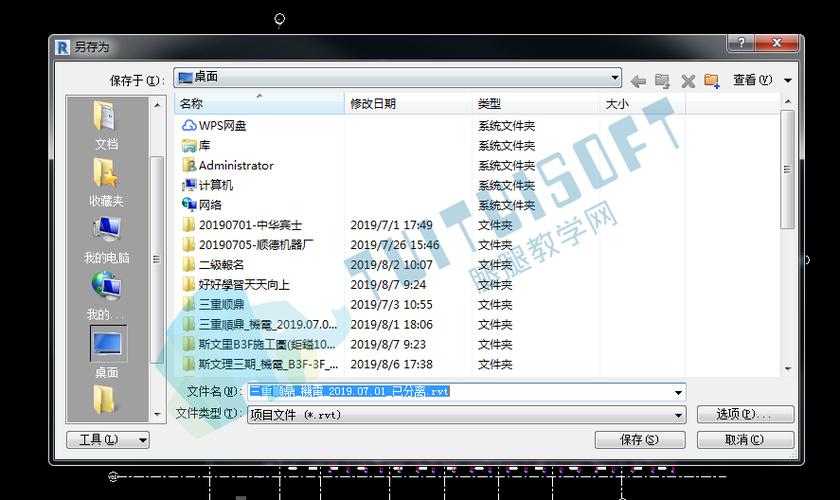
无论是意外关闭、计算机故障还是其他原因导致Revit文件未保存,您都不必担心,因为Revit提供了一些方法来帮助您恢复未保存的工作。请尝试上述方法,以便尽快恢复您的工作并避免不必要的时间和努力的浪费。
BIM技术是未来的趋势,学习、了解掌握更多BIM前言技术是大势所趋,欢迎更多BIMer加入BIM中文网大家庭(http://www.wanbim.com),一起共同探讨学习BIM技术,了解BIM应用!
相关培训